Vayas donde vayas, también lo hace Google. En particular, Google Maps rastrea todos tus movimientos (y tu teléfono inteligente) y archiva esa actividad en tu línea de tiempo de Google. Puede parecer un paseo en la memoria, pero también puede dejar la puerta de tu privacidad abierta de par en par.
Con una línea de tiempo, Google Maps puede mostrarte a dónde vas y dónde has estado. También puede haber evidencia fotográfica ya que la línea de tiempo se sincroniza con todas las imágenes cargadas en Google Photos. También puede compartir su ubicación con cualquier persona en tiempo real en iOS y Android.
Si desea que su ubicación permanezca privada sin salir de Google por completo, puede eliminar su historial de ubicación y decirle que deje de rastrearlo. Así es cómo.
Resumen
Detener el seguimiento de la ubicación
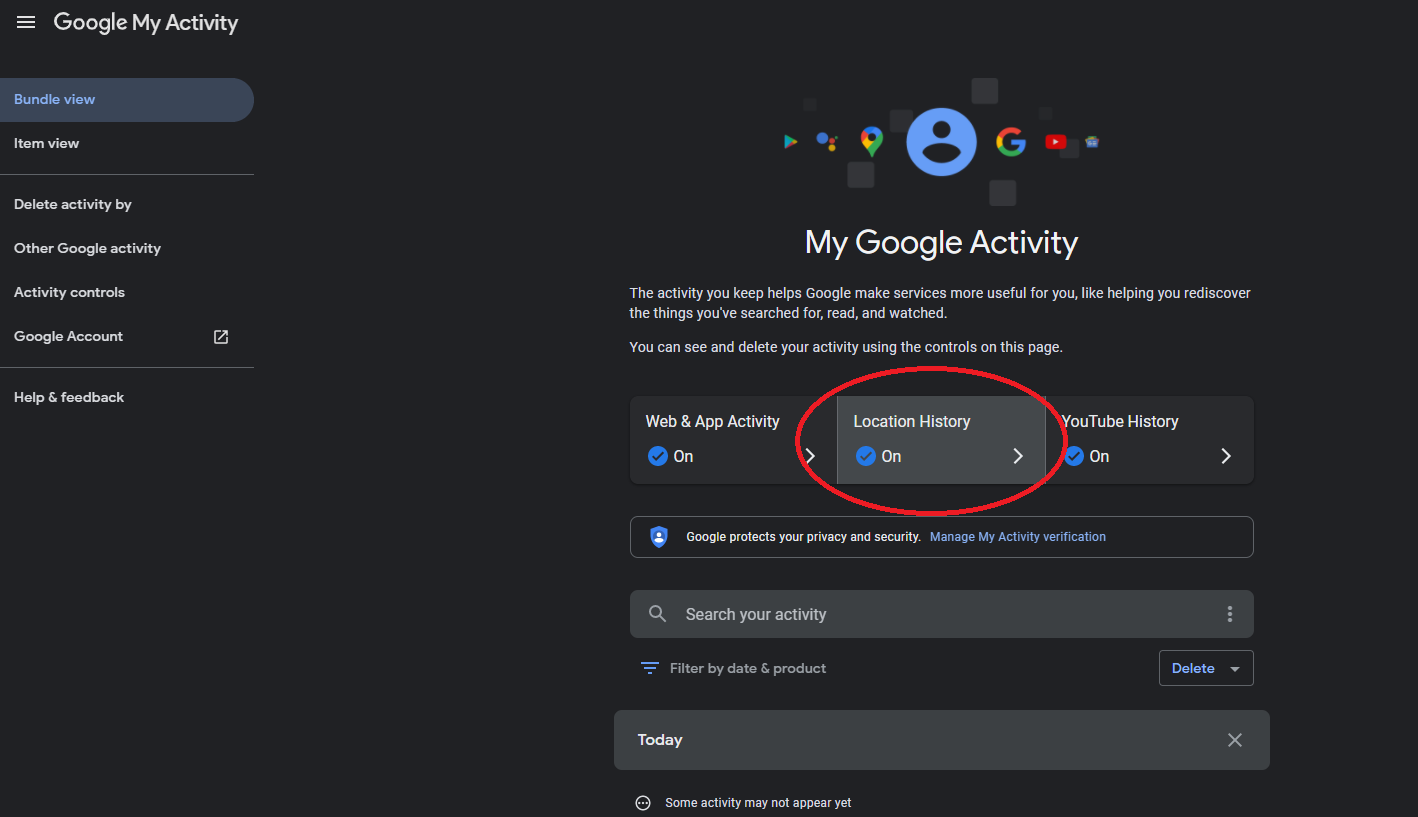
Su primera tarea debe ser desactivar el seguimiento de ubicación de Google en el panel de Mi actividad. Aquí puede ver y controlar la actividad web y de aplicaciones, el historial de ubicaciones y el historial de YouTube para su cuenta de Google. Hacer clic historial de ubicaciones.
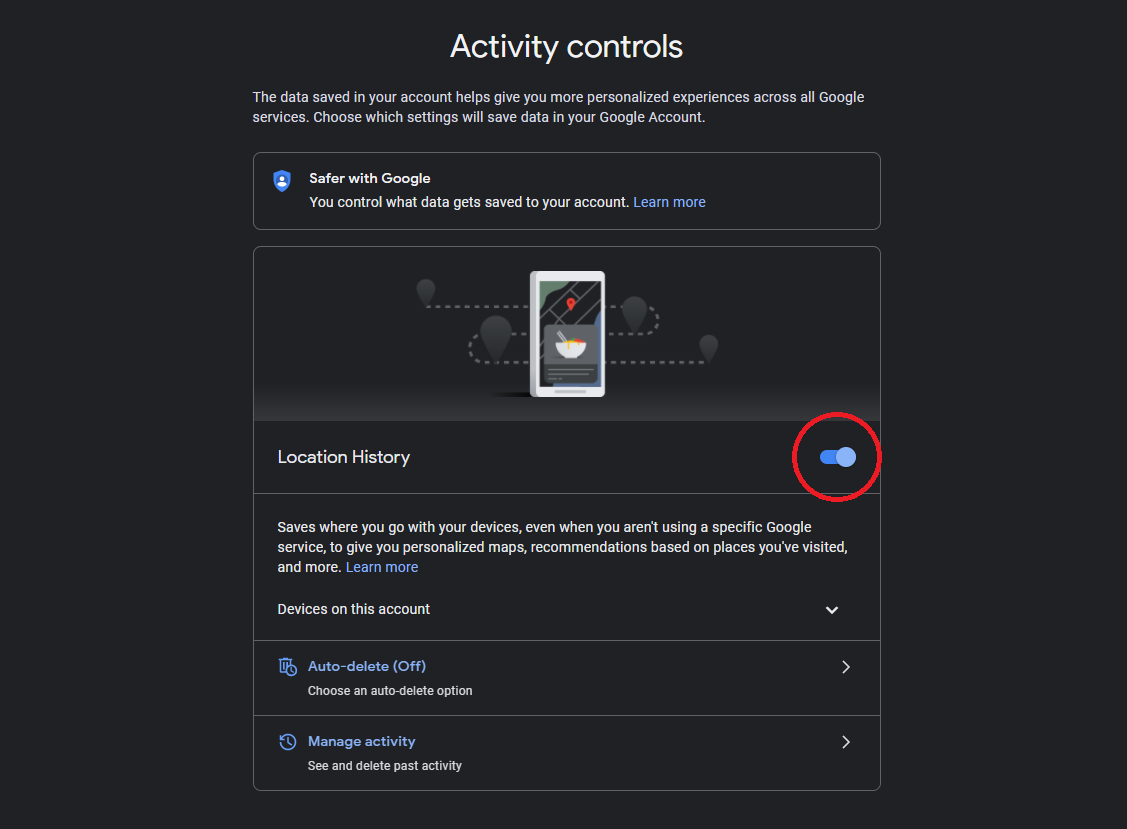
Google realiza un seguimiento automático de los lugares a los que va con sus dispositivos, incluso si no tiene una aplicación de Google específica abierta en todo momento (en iOS, puede optar por habilitar los servicios de ubicación solo cuando la aplicación se está ejecutando; consulte a continuación). Para apagarlo por completo, deslice el interruptor junto a Historial de ubicaciones a Apagado. Hacer clic Dispositivos en esta cuenta para ver qué dispositivos están vinculados a su cuenta y desconectar los que no desea monitorear.
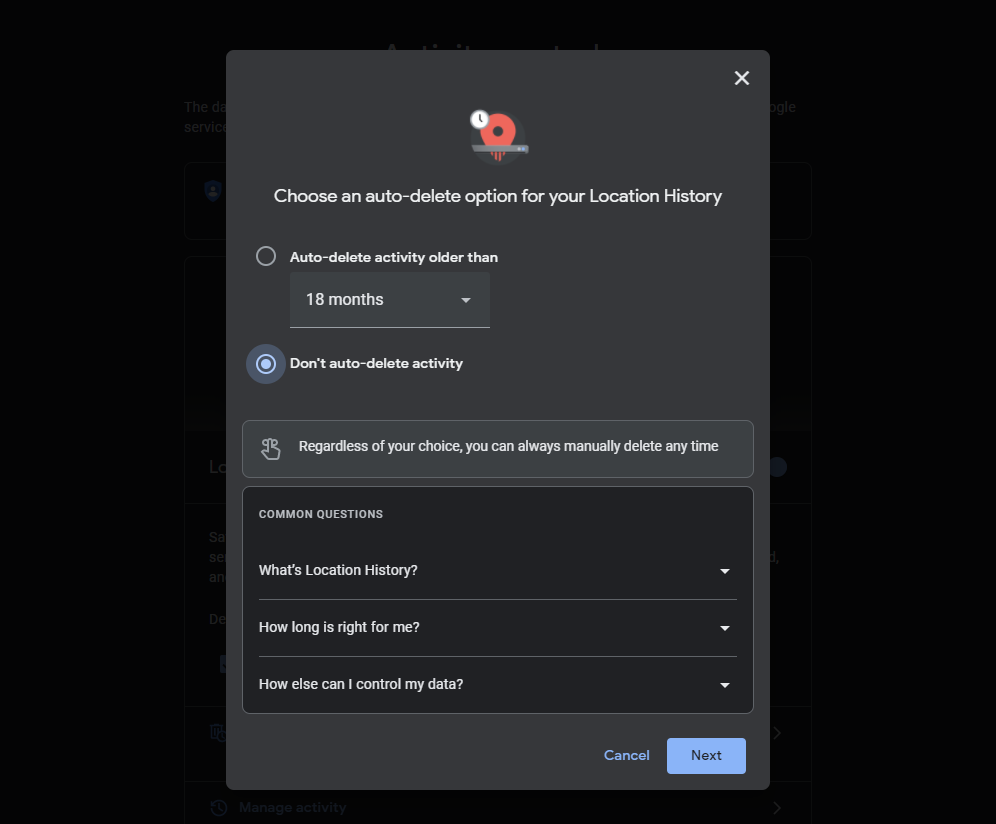
Si esto es demasiado grave, Google le permitirá elegir cuánto tiempo su empresa conserva sus datos. La primera vez que active el historial de ubicaciones y la actividad web y de aplicaciones, verá que la eliminación después de 18 meses es la opción predeterminada, aunque puede cambiarla.
En la sección Historial de ubicaciones, seleccione Eliminación automática. Seleccione de la ventana emergente Eliminar automáticamente la actividad anterior a y seleccione 3, 18 o 36 meses. (También está allí No elimine la actividad automáticamente opción aquí.)
Eliminar datos de la línea de tiempo de Google Maps
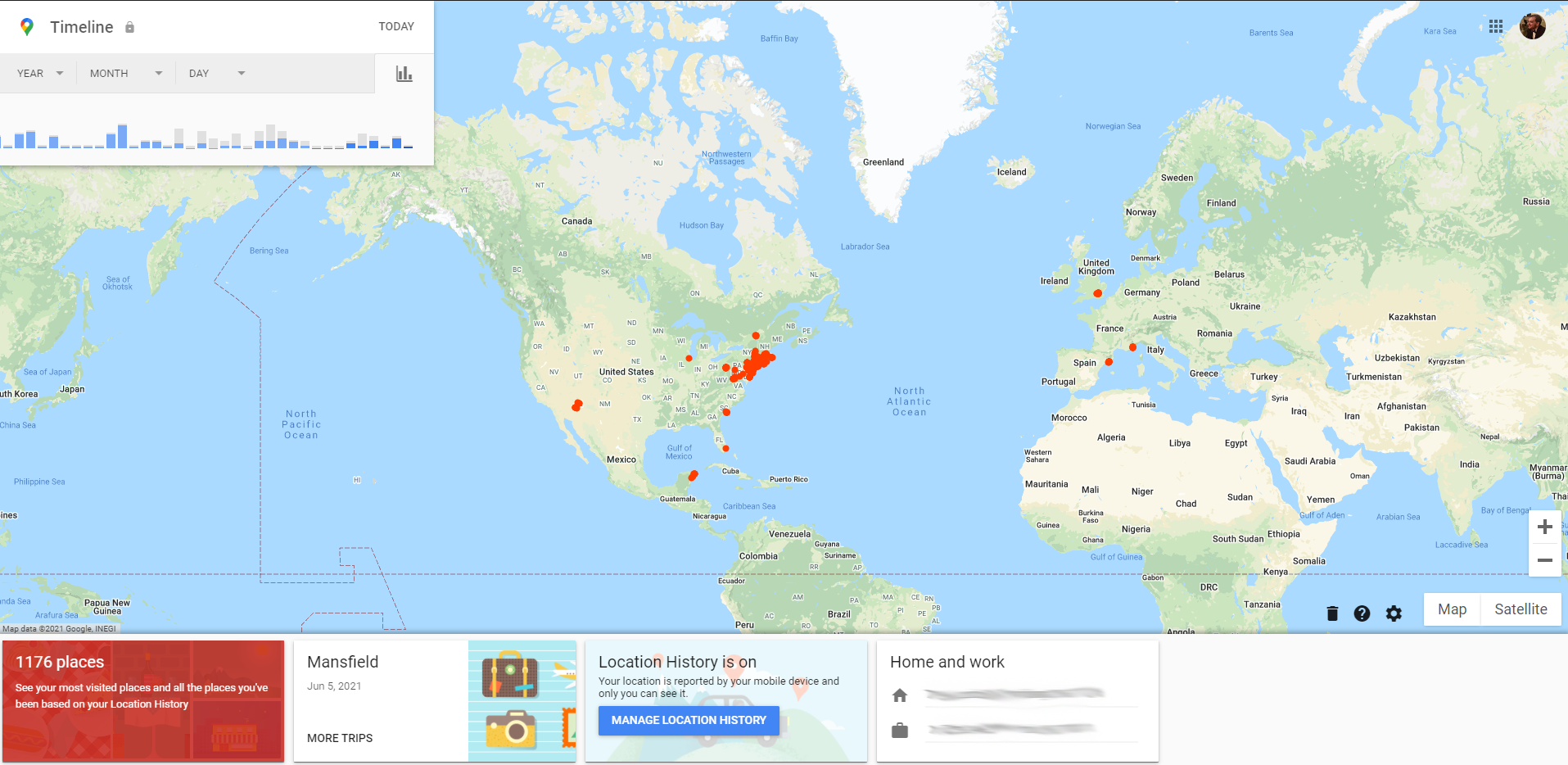
También puede eliminar manualmente datos específicos de la línea de tiempo de Google. Hacer clic Administrar actividad en la página Historial de ubicaciones y vea un mapa con todas las ubicaciones de su cuenta. También puede abrir Google Maps, tocar el menú de hamburguesas en la esquina superior izquierda y seleccionar Tu línea de tiempo.
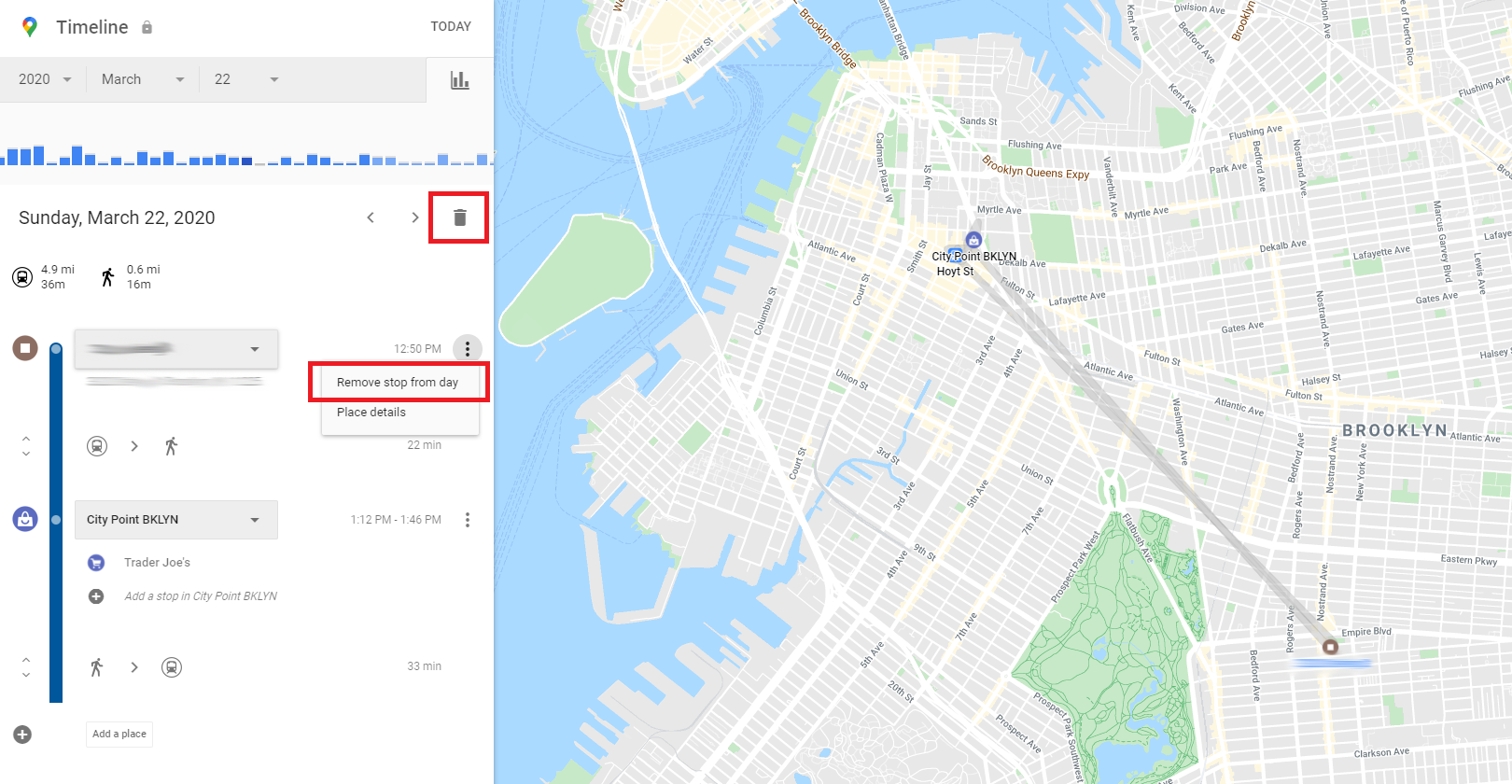
El mejor lugar para comenzar es con un filtro de fecha, que le permite restringir los resultados por año, mes y día. Google mostrará los viajes que se encuentren dentro del rango que seleccione. Si selecciona un día específico, ese día se abrirá en el mapa como un viaje. Luego puede hacer clic en el icono de la papelera para eliminar todo el día o abrir un menú con tres puntos al lado del lugar y seleccionar Eliminar la parada del día para borrar del historial.
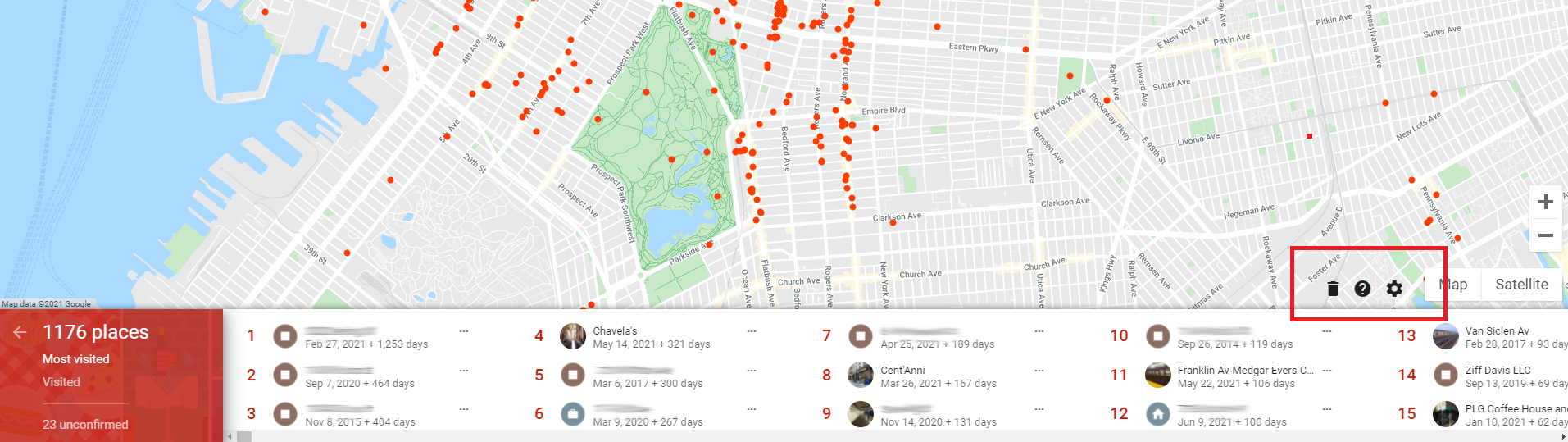
Cuando el filtro está configurado para mostrar todo su historial, el menú inferior mostrará los lugares que ha visitado y los viajes que ha realizado. Haga clic en el cuadrado rojo para explorar los lugares que ha visitado en el historial de su cuenta. Puede borrar su historial de ubicaciones en cualquier momento haciendo clic en el ícono de la papelera. Haga clic en el registro y seleccione Última visita en tu línea de tiempo para ver el día que incluye este lugar. A continuación, puede eliminar parte de este viaje o todo el día.
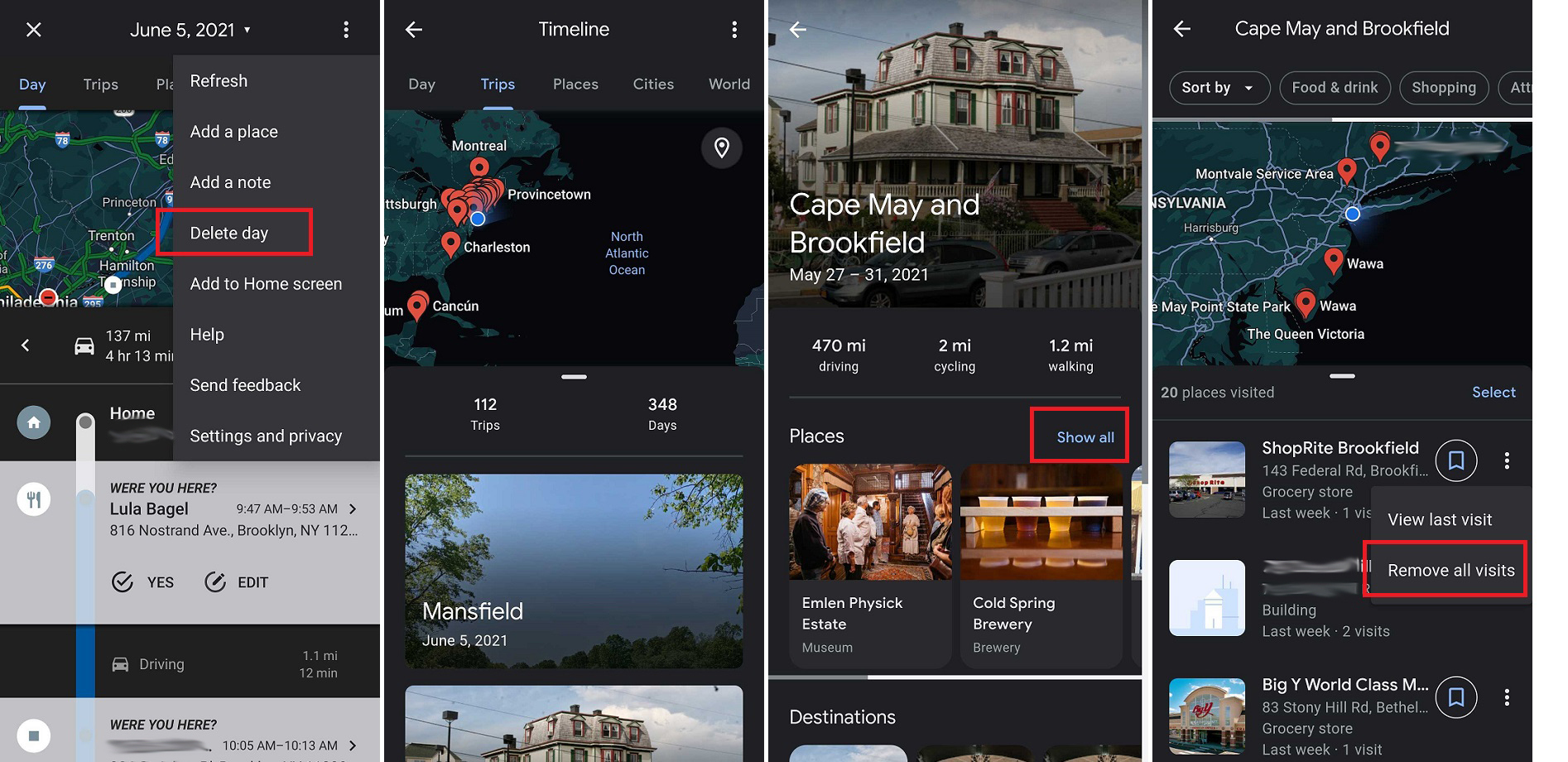
Si desea eliminar todas sus visitas a un lugar en particular, deberá cambiar a un teléfono móvil. Toca el icono de tu perfil en tu móvil y elige Tu línea de tiempo. Aparecen las pestañas Día, Viajes (solo Android), Lugares, Ciudades y Mundo. Hacer clic Lugares> Mostrar todos los lugares visitados. Encuentra el lugar que deseas eliminar, toca el menú de tres puntos a la derecha y selecciona Eliminar todas las visitas.
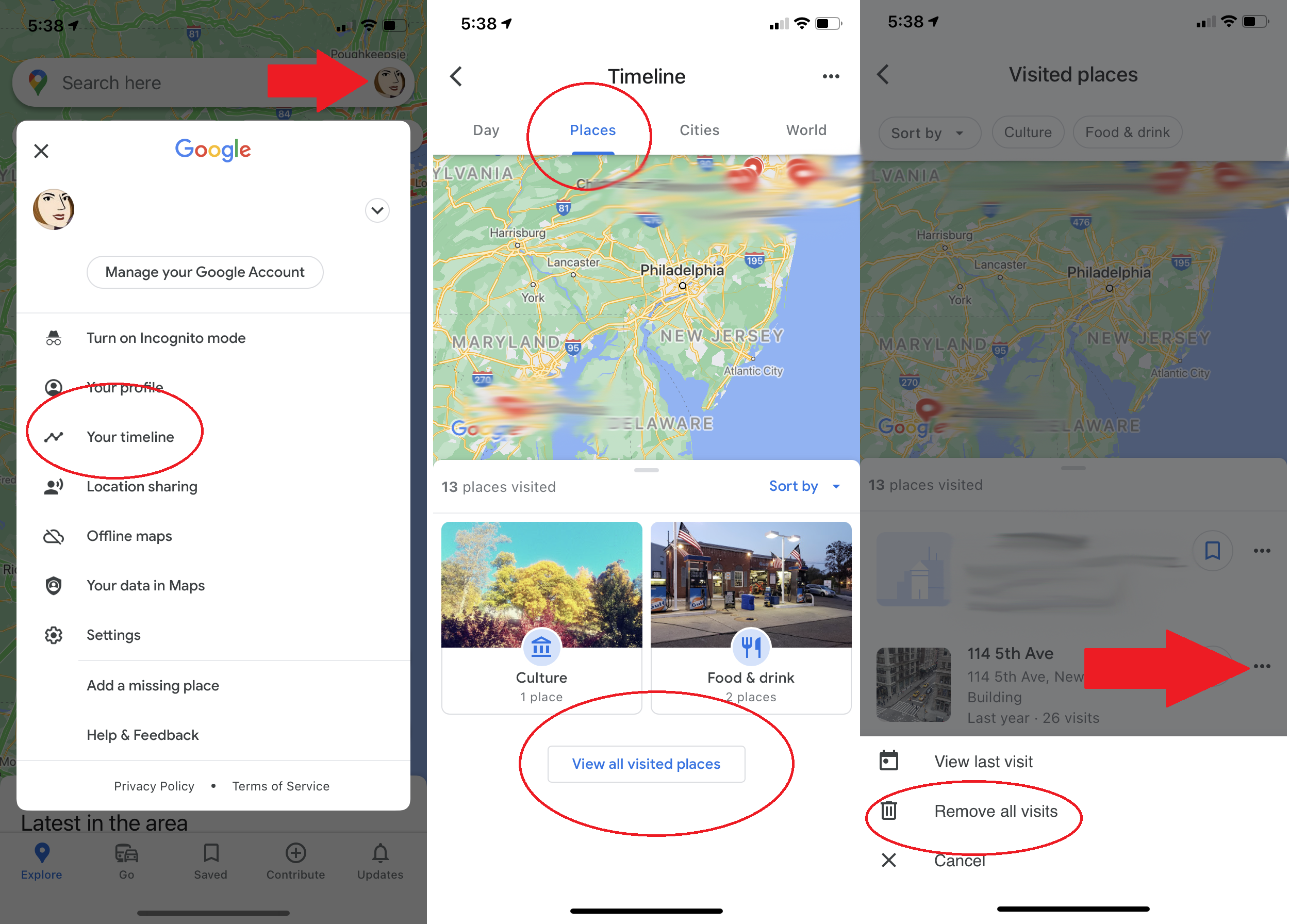
Administrar la configuración de ubicación en dispositivos iOS
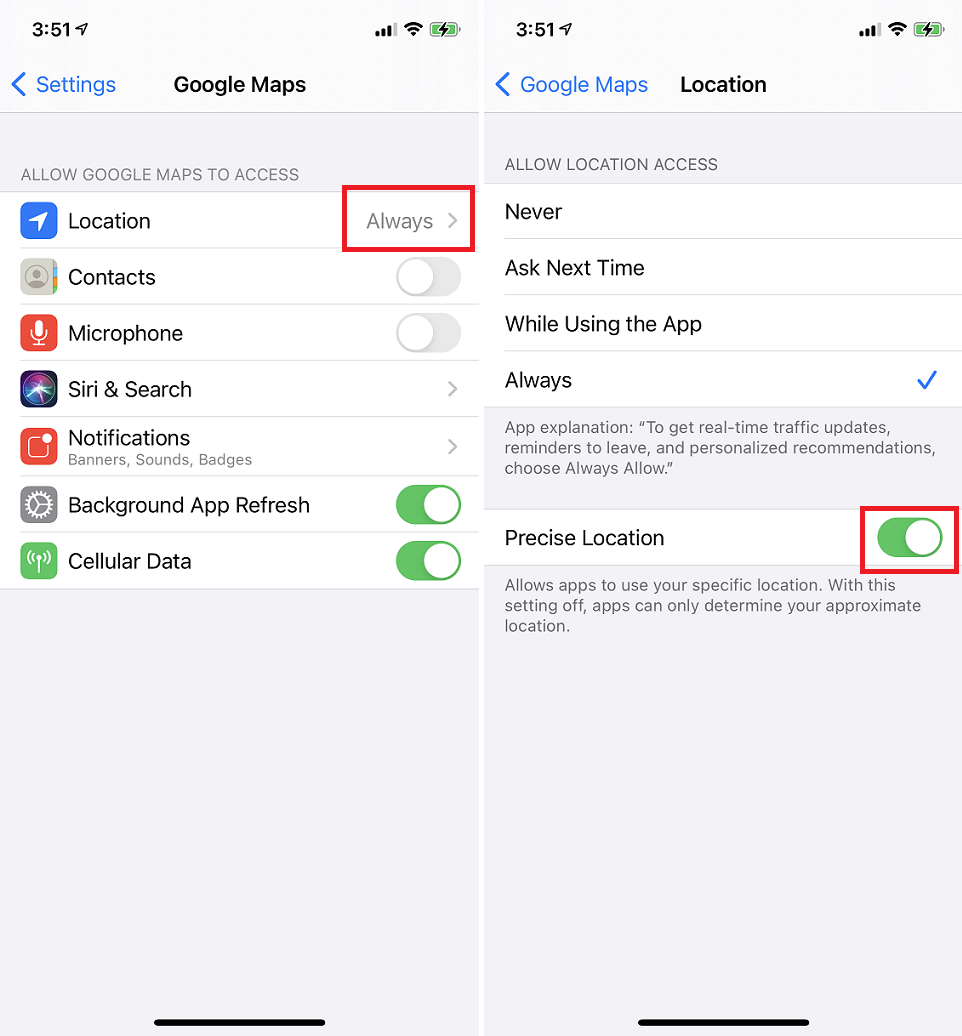
Puede hacer más en su iPhone para evitar que Google rastree su ubicación. Ir Ajustes > Google Maps > Ubicación para ver la configuración de ubicación de Google Maps. Puedes configurarlo para Al usar la aplicación reducir la cantidad de datos que recopila Google cuando la aplicación no está en uso. Esto afectará ciertas características de la aplicación.
En lugar de usar su ubicación exacta, puede hacer que Google Maps (o cualquier aplicación) use datos más generales. Para comenzar a usar su ubicación aproximada, apague el botón de opción junto a Ubicación exacta. Esto también afectará ciertas funciones de la aplicación.
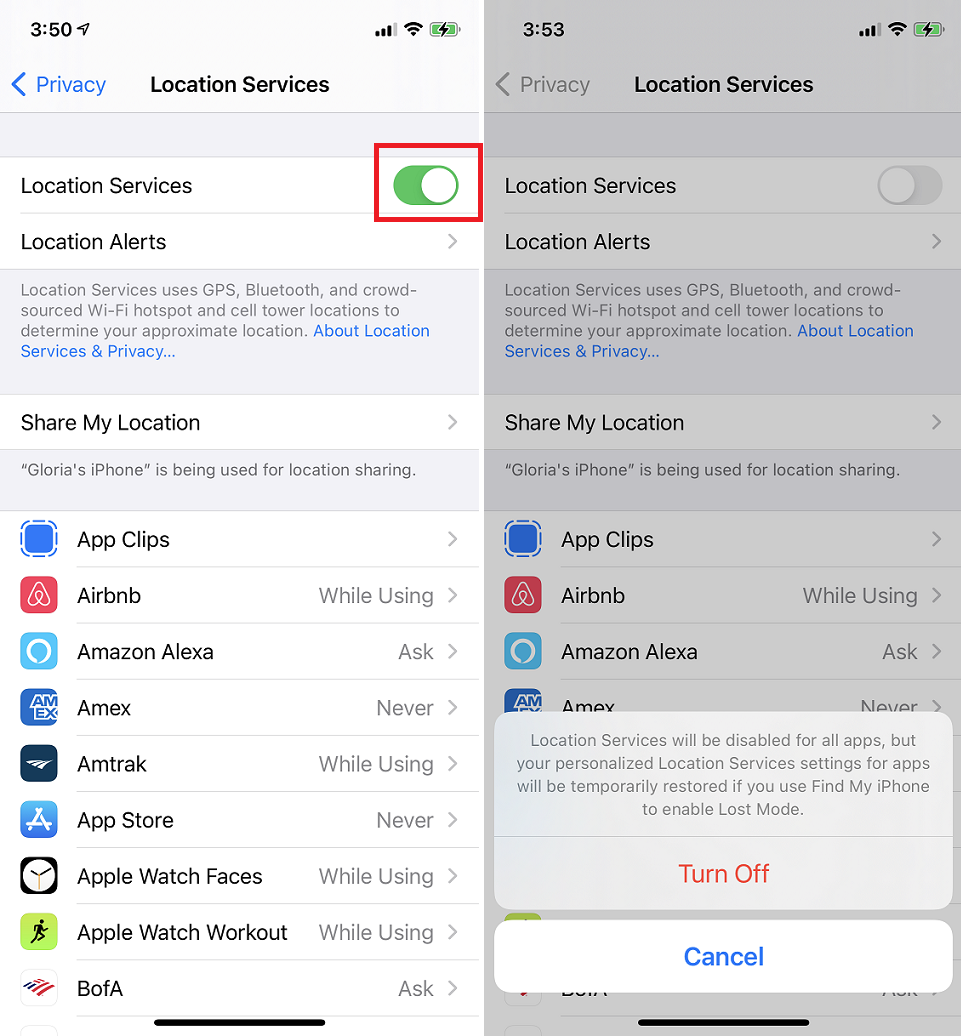
Para desactivar completamente los servicios de ubicación, vaya a Ajustes > Privacidad > Servicios de localización y apague el interruptor de encendido. Por supuesto, esto hará que muchos servicios de tu teléfono dejen de funcionar. Sin embargo, puede tomar el control de aplicaciones individuales configurando cuándo tienen acceso a los servicios de ubicación.
Administrar la configuración de ubicación en dispositivos Android
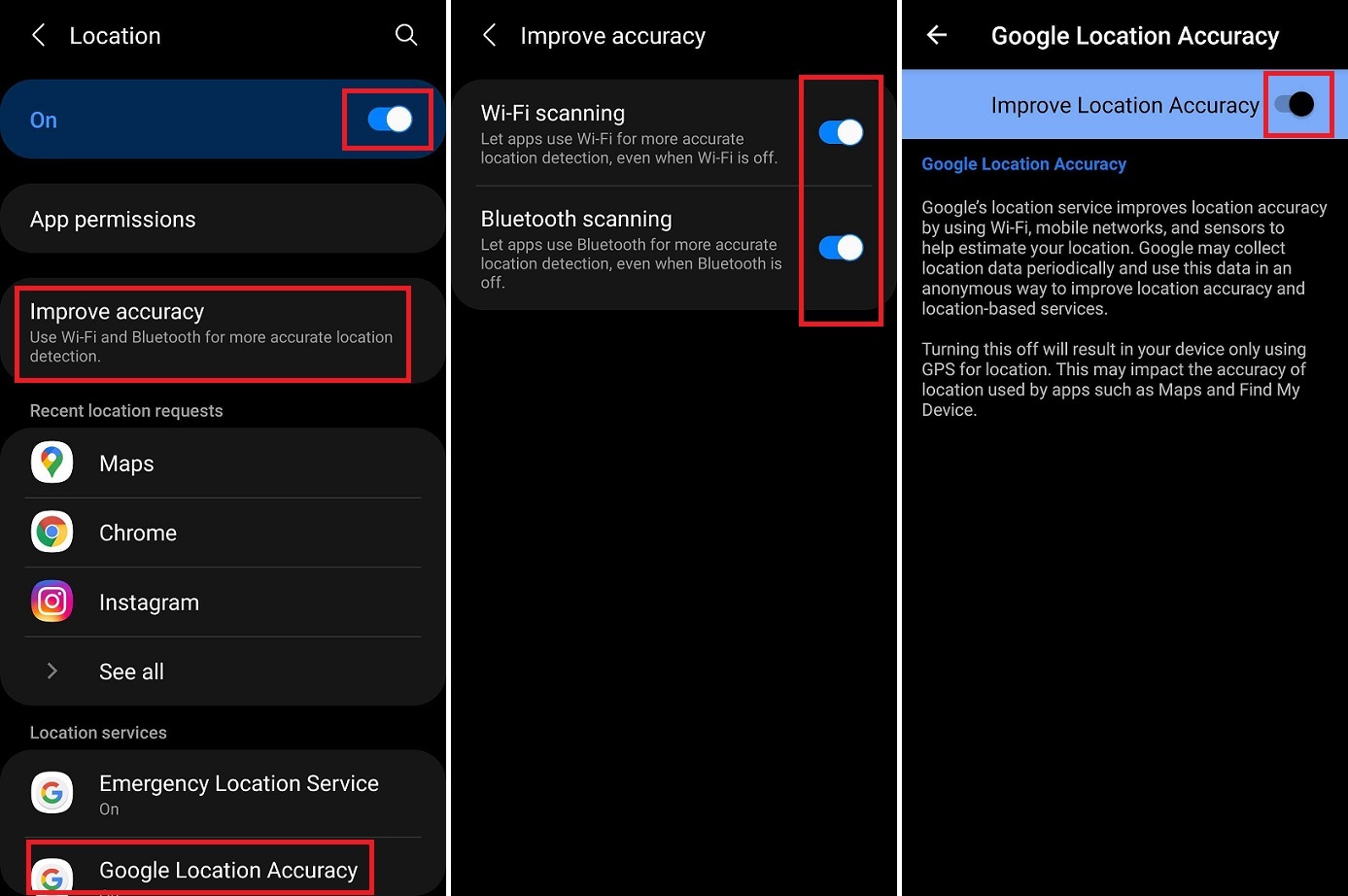
Los usuarios de Android pueden controlar los servicios de ubicación de su dispositivo, pero las instrucciones exactas pueden variar según el fabricante. Por ejemplo, puede abrirlo en un dispositivo Samsung Ajustes > Posición para mostrar diferentes opciones.
Puede desactivar los servicios de ubicación por completo tocando el botón de radio en la parte superior de la pantalla, incluso si hace que muchos servicios en su teléfono dejen de funcionar. También puede desactivar fácilmente los servicios de ubicación arrastrando la barra de notificaciones hacia abajo y haciendo clic en el ícono Ubicación.
Otras opciones menos invasivas son los clics Mejorar la precisióny luego desactive la configuración de búsqueda de Wi-Fi y Bluetooth. También puede desplazarse hacia abajo en la página Ubicación, tocar Precisión de la ubicación de Google y desactivar Mejorar la precisión de la ubicación. Deshabilitar estas funciones eliminará todos los demás métodos de seguimiento, excepto el GPS, pero, en general, el seguimiento será menos preciso.
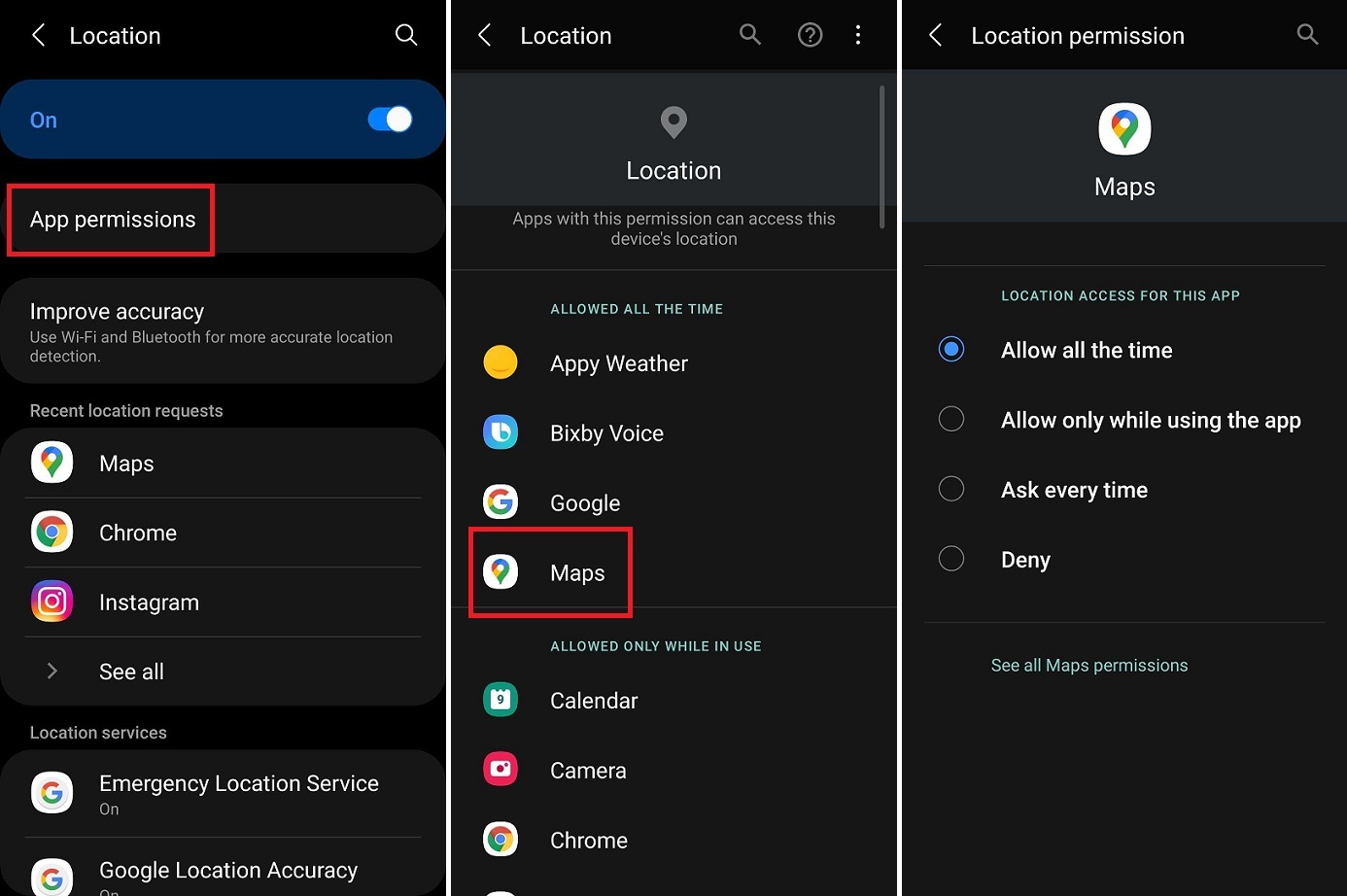
Para cambiar la configuración de cada aplicación, toque Permiso de aplicación y seleccione Google Maps, Google Photos, Google u otro servicio de Google. Puede cambiar los permisos de la aplicación para Permitir solo al usar la aplicación reducir la cantidad de datos que recopila Google cuando la aplicación no está en uso. Esto afectará ciertas características de la aplicación.
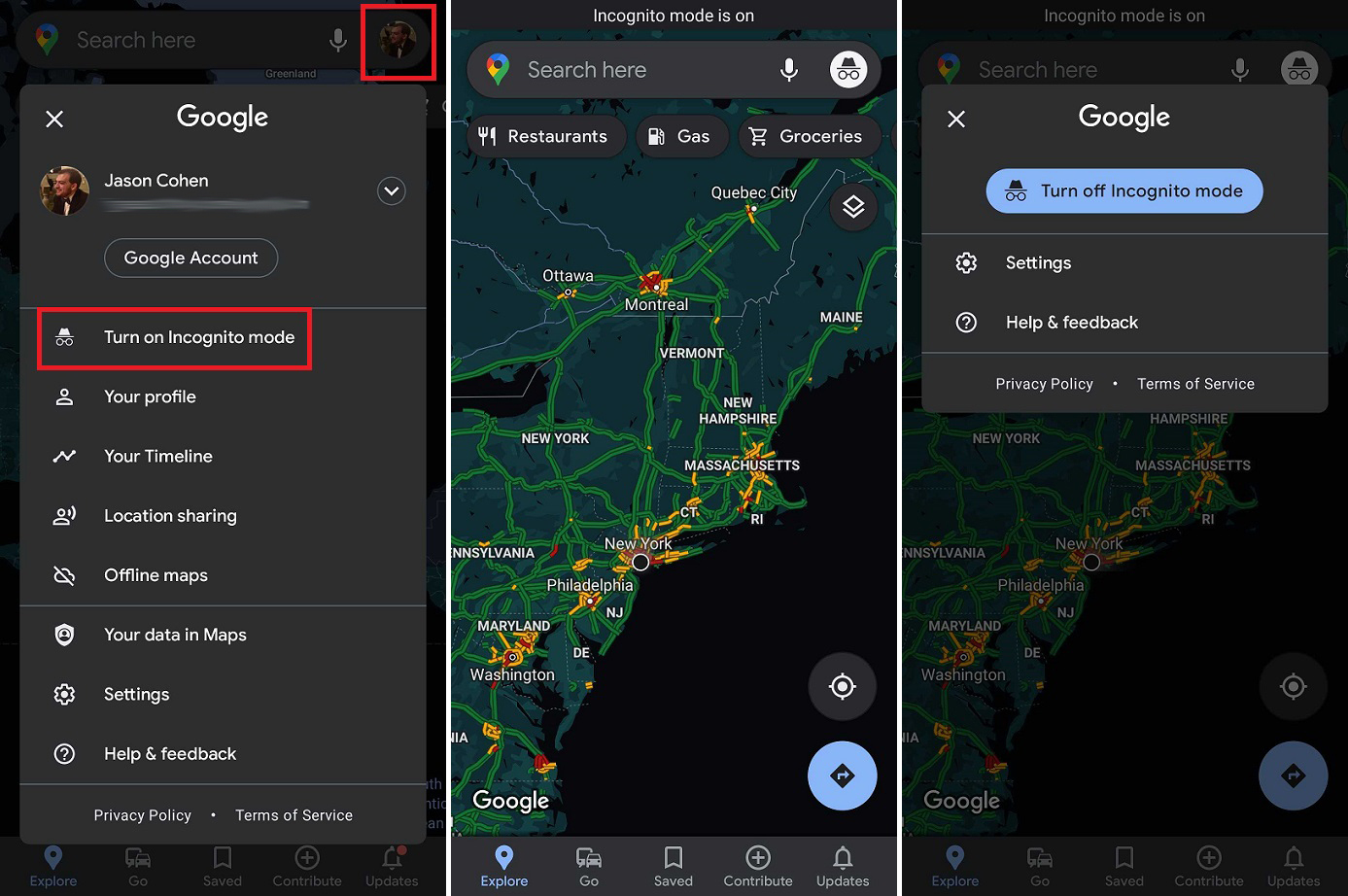
Modo de incógnito de Google
Si no quiere preocuparse por la configuración de la ubicación, pero le gustaría decirle a Google que deje de mirar lo que está haciendo por un tiempo, el modo de incógnito es una buena opción. En Google Maps, toque el icono de su perfil y seleccione Activar modo incógnito.
Activar el modo de incógnito impedirá que Mapas almacene su historial de búsqueda, historial de ubicación y ubicación compartida, y evitará que la aplicación personalice los mapas en función de su actividad. Esto no impide que otros servicios de Google rastreen dónde se conecta.
Cuando haya terminado, puede hacer clic en el icono de incógnito y seleccionar Deshabilitar el modo de incógnito para volver a Google Maps normal.
Prueba VPN
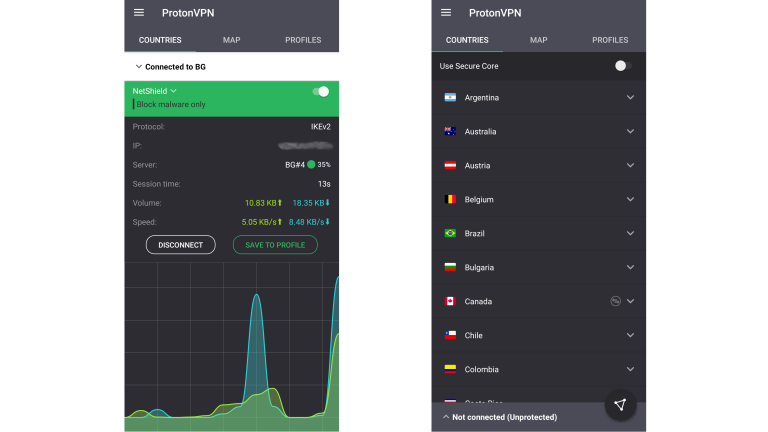
Si se pregunta por qué todo esto suena tan complicado, es porque Google realmente no quiere que deshabilite sus datos de ubicación. Como Google gana dinero con sus datos, la ubicación es otra forma de personalizar los anuncios que ve.
Incluso si sigues todos estos pasos, Google no te defraudará. Si desea evitar que Google, o cualquier otra persona, rastree su ubicación, puede probar VPN en su lugar. Al configurar uno, puede preservar la privacidad y los datos; incluso de Google.
Puede encontrar buenas VPN que sean pagas y gratuitas. Si está buscando específicamente uno que funcione en su teléfono, hay muchas opciones tanto para iOS como para Android.





